*견적서 출력방법*
PC버전에서만 출력 가능합니다.
1. 회원가입(비회원도 가능)
2. 회원은 회원 로그인, 비회원은 구입물품 선택
3. 견적서를 받을 제품을 선택후 장바구니에 넣습니다.
=> 장바구니 화면
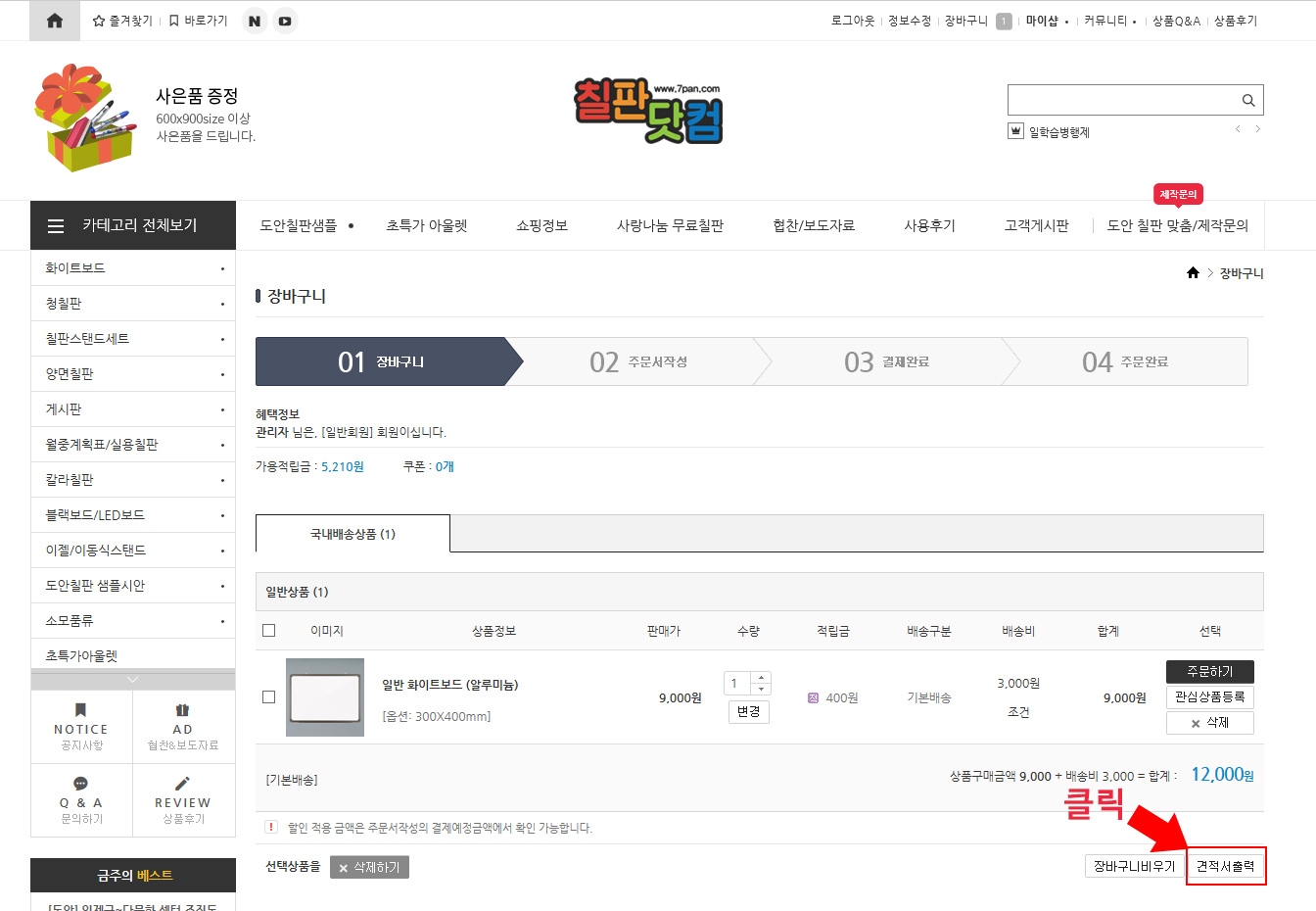
4. 견적서 출력,인쇄
비규격제품이나 도안칠판,기타 견적서가 필요하신분은 고객센터(031-827-7878)로 연락주시기 바랍니다. 감사합니다.
*견적서 도장이 안 나올 경우*
1. 익스플로러 9 이전 버젼

익스플로러 상단메뉴 [도구] -> [인터넷 옵션] -> [고급] -> [인쇄] 항목의 [배경색 및 이미지인쇄] 에 체크하셔야 직인 인쇄가 가능합니다.
2. 익스플로러 9 이상
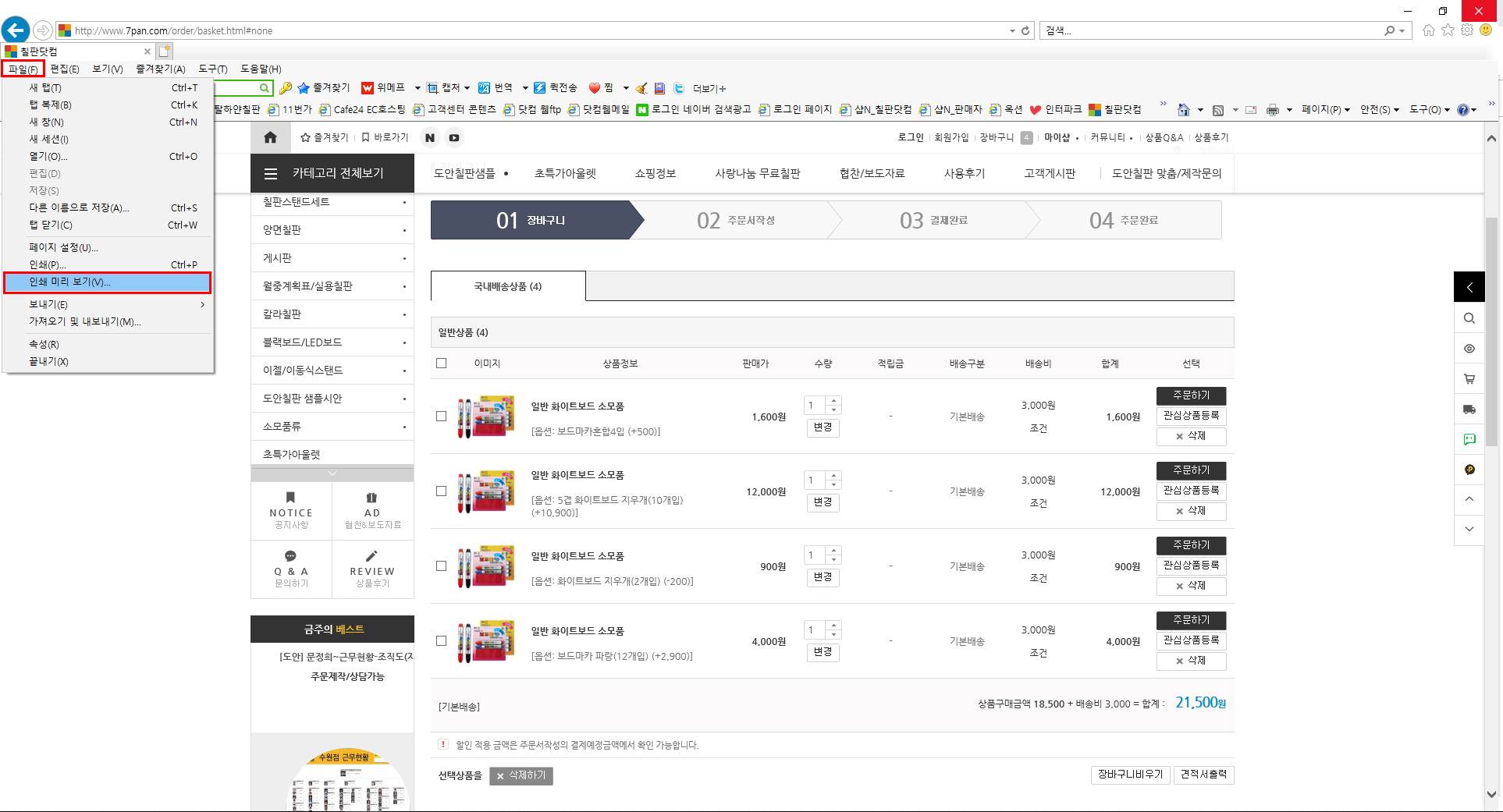
견적서 출력전 익스플로러 상단의 [파일] -> [인쇄 미리 보기]를 클릭합니다.
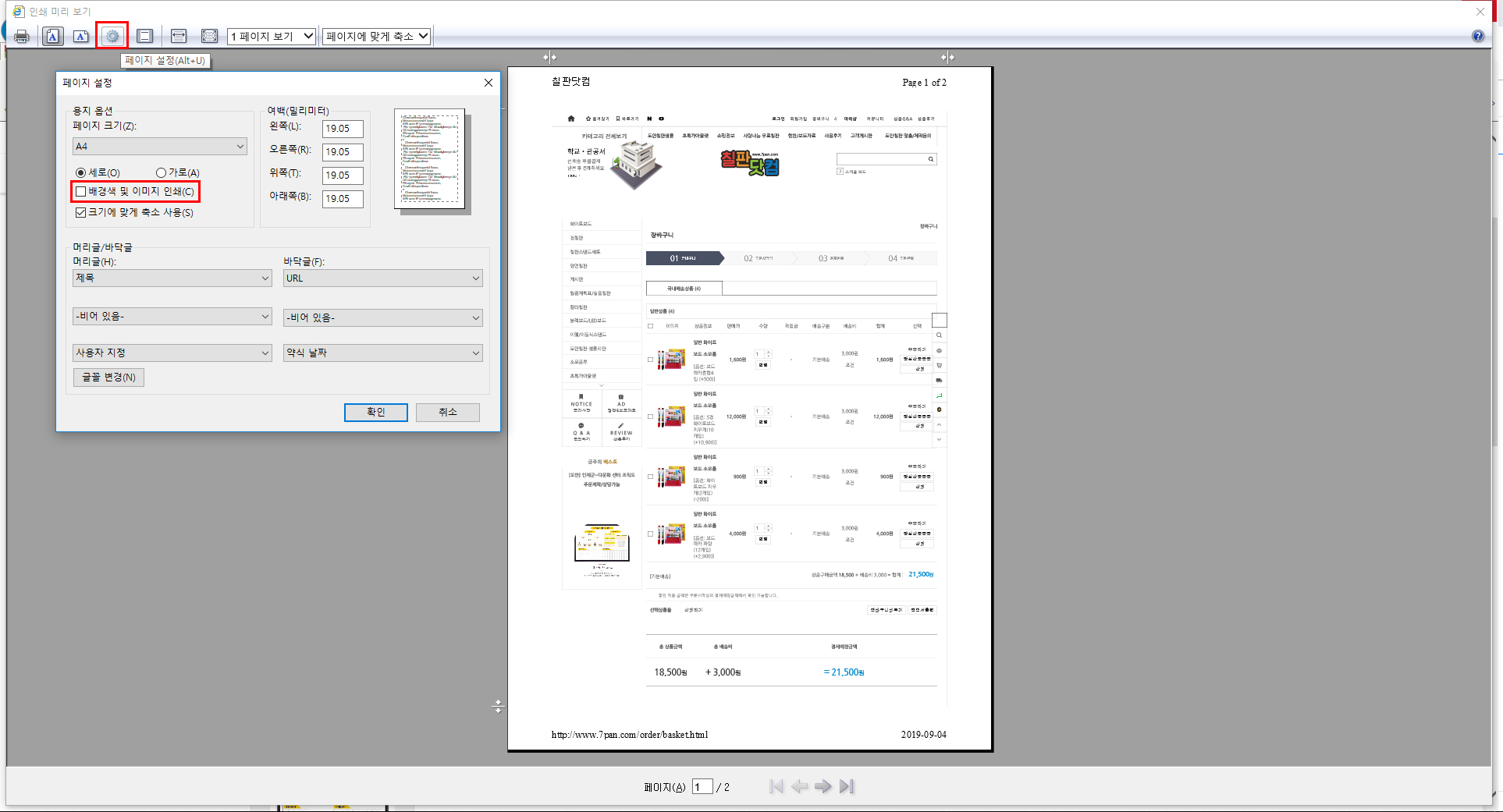
인쇄 미리 보기가 실행되면 상단에 톱니바퀴 모양 (페이지 설정) 을 클릭합니다.
페이지 설정에 있는 [배경색 및 이미지 인쇄] 버튼을 체크 후 확인을 누르시고 견적서 출력하시면 정상적으로 직인이 출력됩니다.
*거래명세서/카드전표/현금영수증 출력방법*
회원은 로그인 후 마이샵 - 주문내역 - 주문번호 클릭 후 출력
비회원은 비회원로그인 -주문내역 - 주문번호 클릭 후 출력
(비회원 비밀번호는 이메일로 발송됩니다)
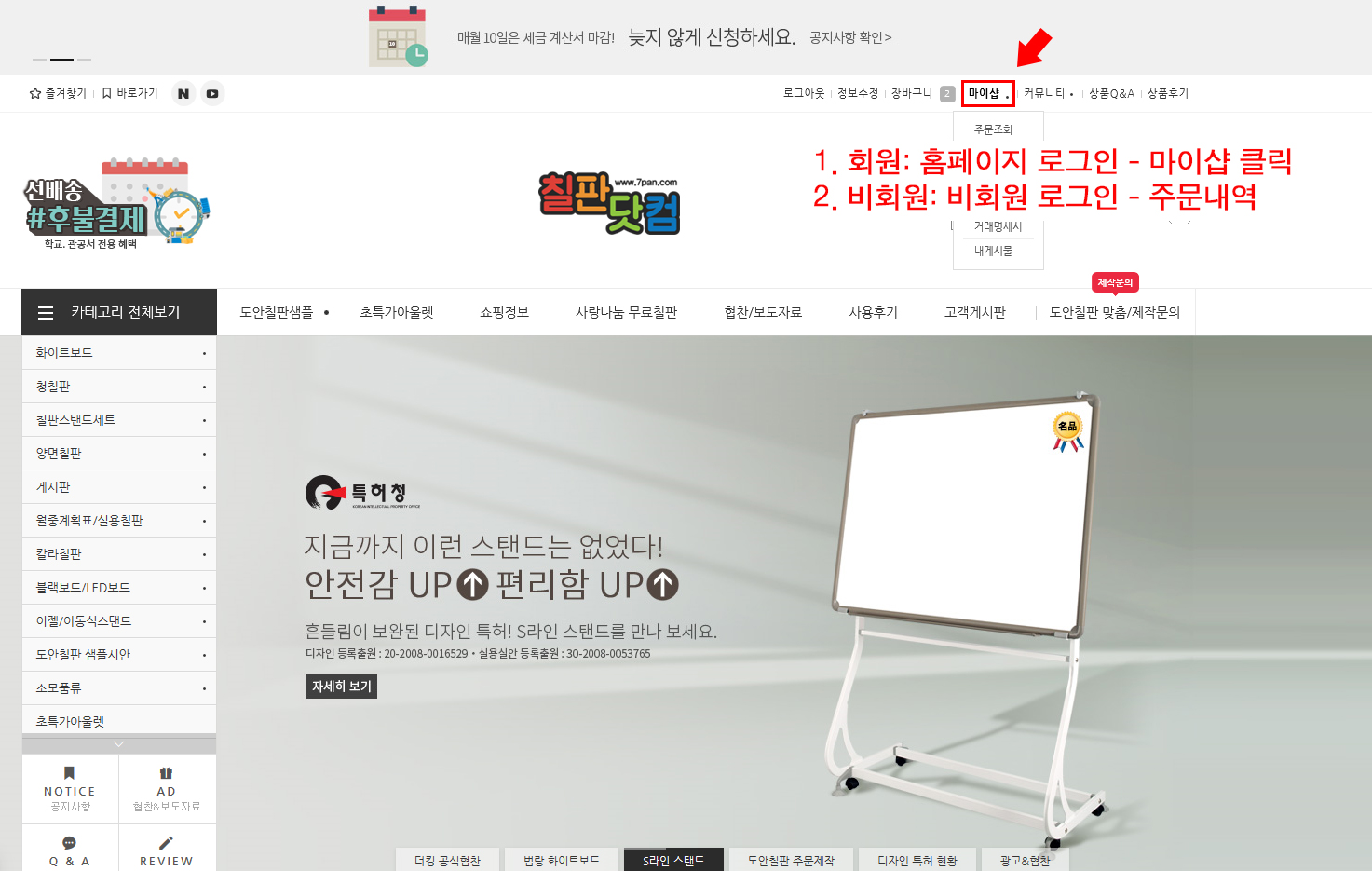
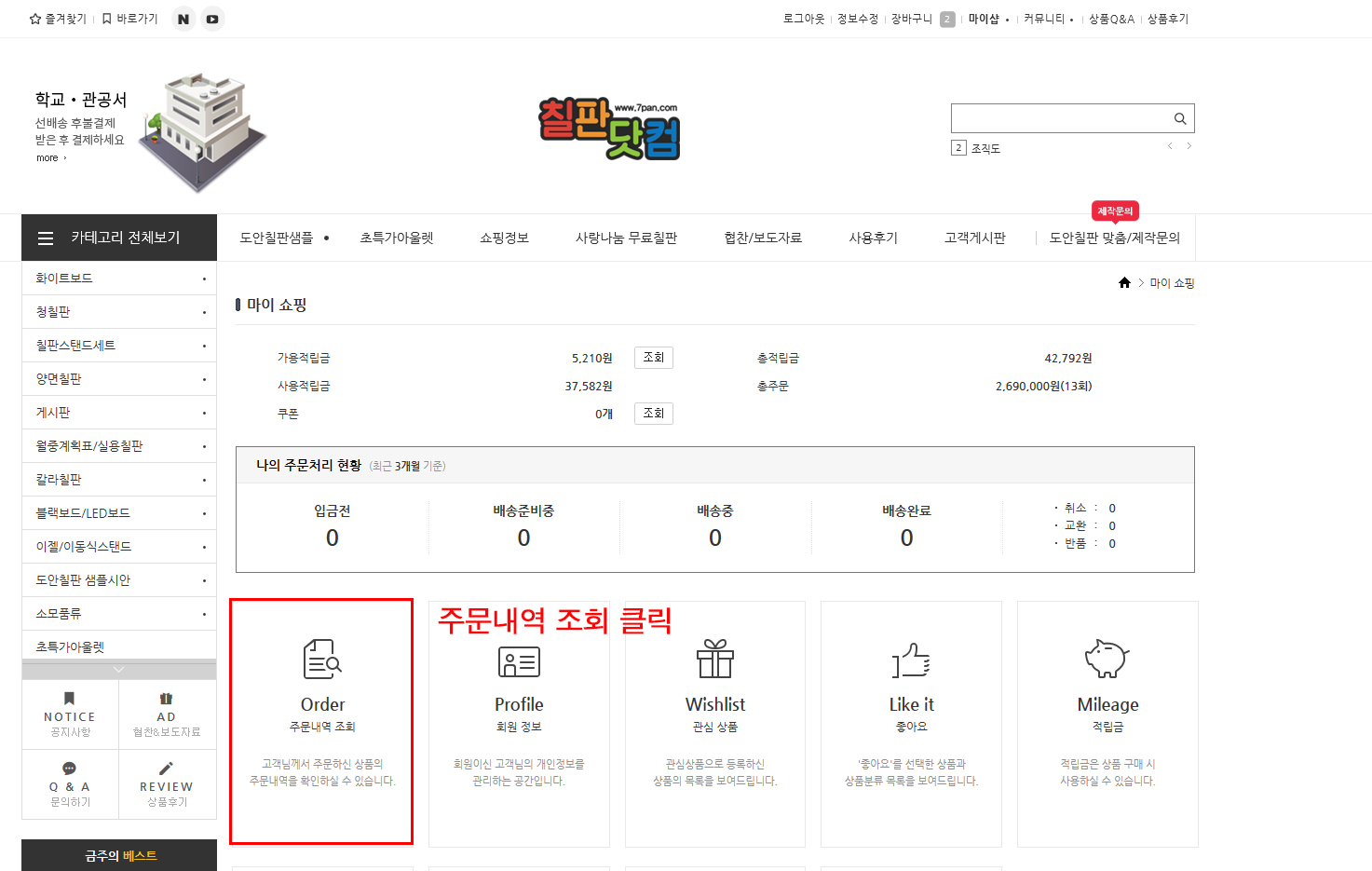
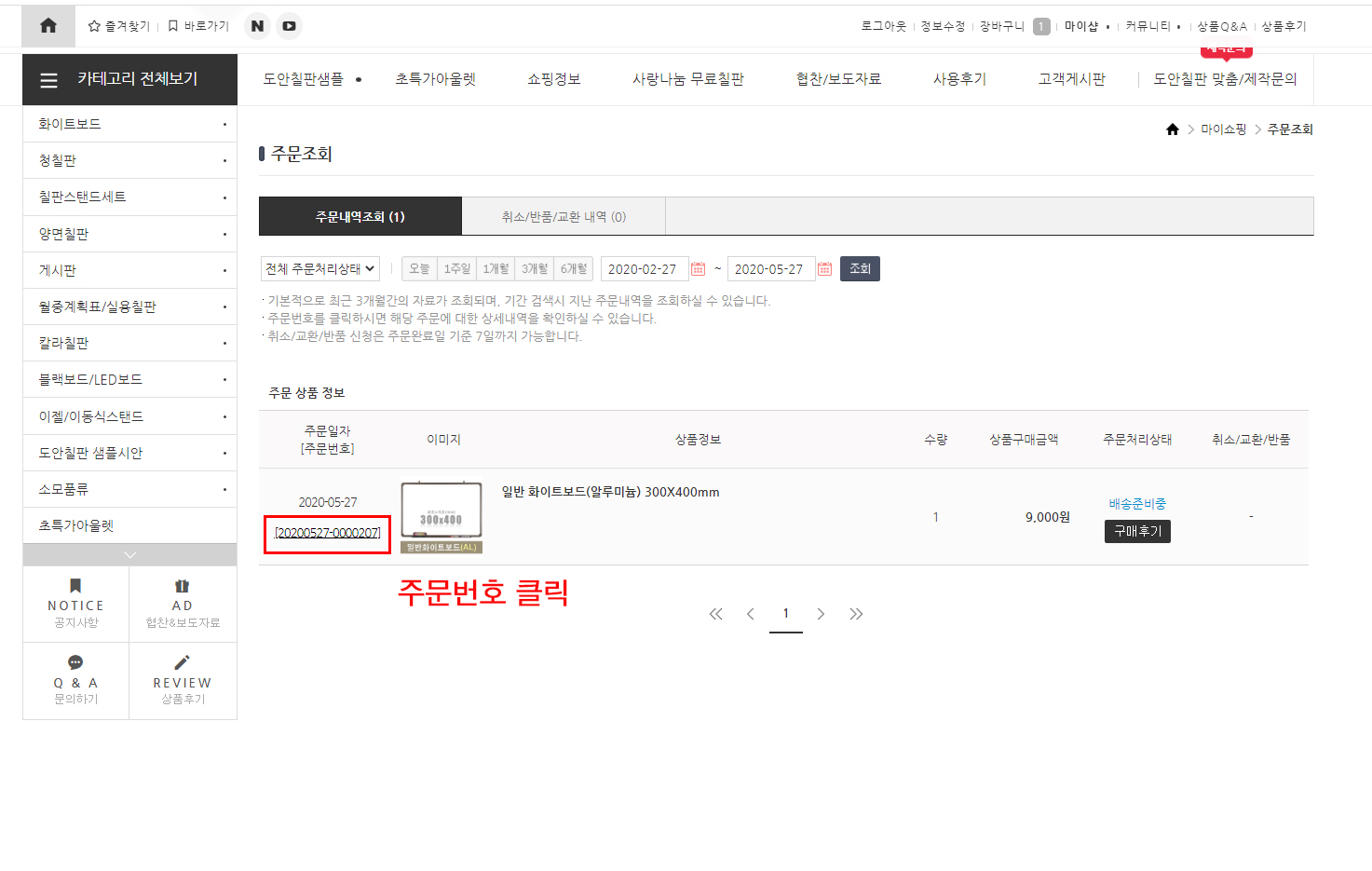
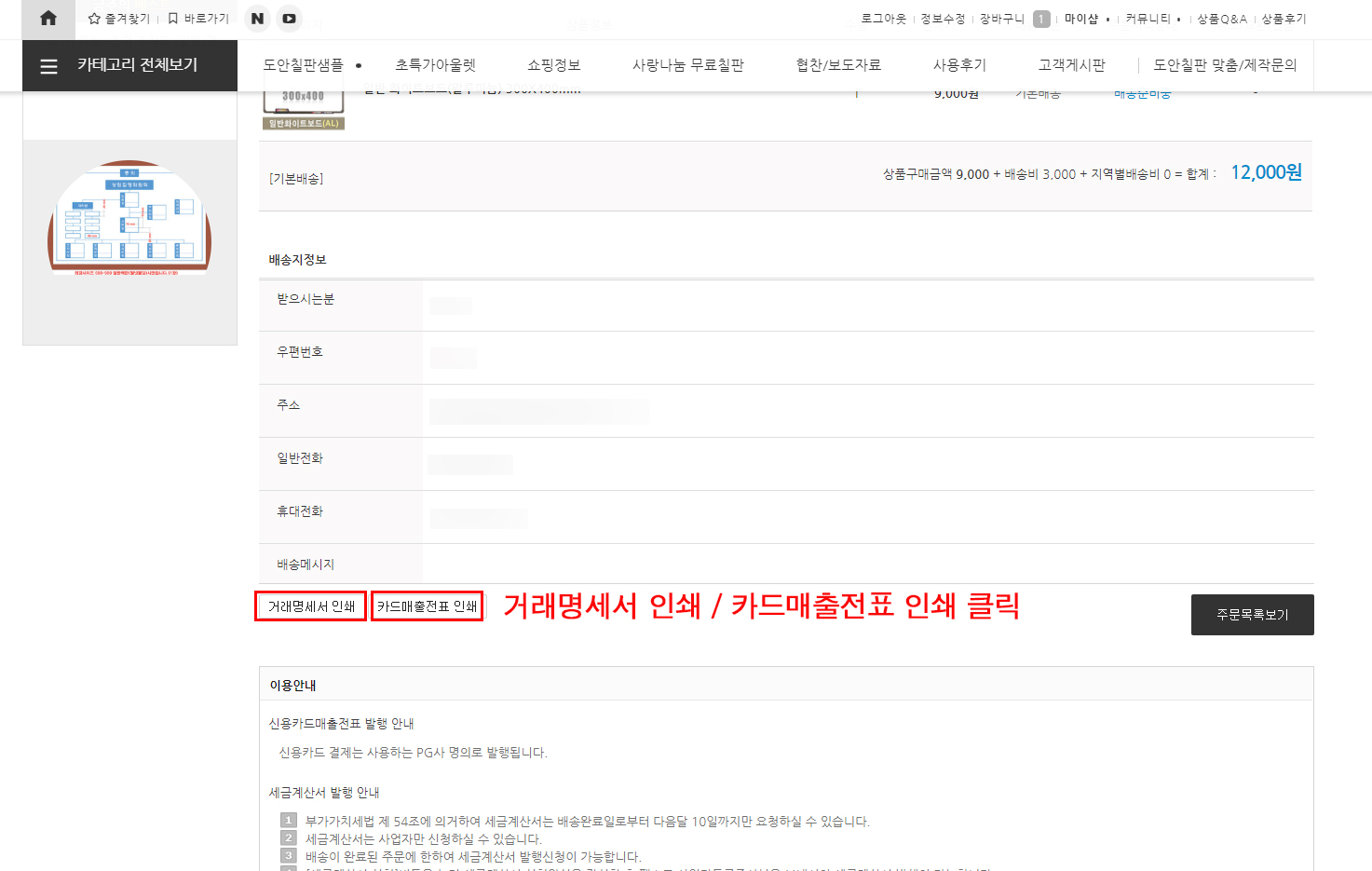
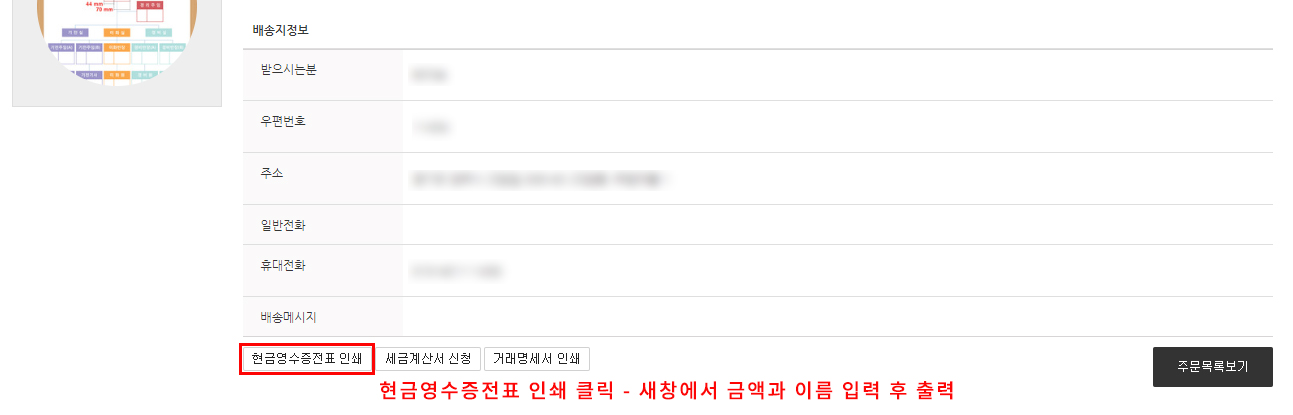
1.회원은 로그인, 비회원은 비회원 주문조회로 로그인 합니다.(주문번호를 모르실경우 주문하셨을때 적으신 이메일을 확인하시고,
이메일을 못받으신경우 고객센터(031-827-7878)로 전화주세요.
2. 회원은 마이샵 - 주문내역 조회에서 해당 주문건을 클릭해서 거래명세서 인쇄 / 카드매출 전표를 출력합니다.
or 현금영수증인 경우 현금영수증 전표 인쇄를 클릭해서 주문 금액과 성함을 넣으면 출력 가능합니다.
3. 비회원은 비회원 로그인을 하면 주문내역을 확인할 수 있습니다. 주문내역을 클릭해서 동일한 방법으로 출력합니다.
4. 거래명세서는 영수증으로 사용 가능합니다.
감사합니다.